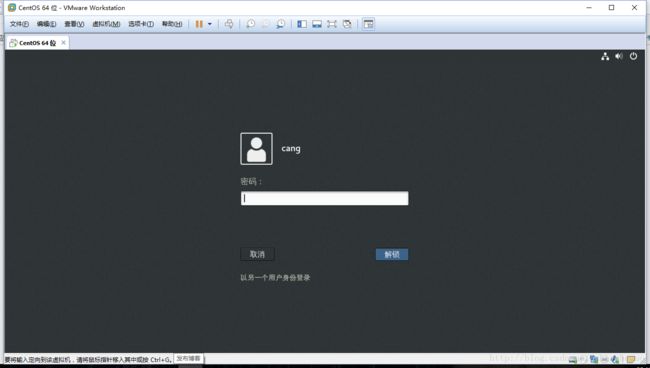Centos7命令行安装图形用户界面
安装完成Centos7后,重启后发现是命令行界面,于是就想改成图形用户界面。
安装了图形用户界面的话:
1. 查看系统里是否已经安装了图形用户界面。
使用ctrl+alt+fx,x为1234,都试试,看看是否能切换为图形用户界面。
我的是切换的都是不同的命令行界面,提示登录。
2. 或者登录进去之后,在命令行里输入init 5,或者startx命令,查看是否能够切换。
记录一下运行级别:
运行级别说明,用 init x 切换级别,如想进入图形界面则输入 init 5 即可切换;
0 所有进程将被终止,机器将有序的停止,关机时系统处于这个运行级别
1 单用户模式。用于系统维护,只有少数进程运行,同时所有服务也不启动
2 多用户模式。和运行级别3一样,只是网络文件系统(NFS)服务没被启动
3 多用户模式。允许多用户登录系统,是系统默认的启动级别
4 留给用户自定义的运行级别
5 多用户模式,并且在系统启动后运行X-Window,给出一个图形化的登录窗口
6 所有进程被终止,系统重新启动
我的提示Command not found。绝望==,于是进行下一步。
3. 我的是Centos7版本系统,所以需要在systemd里进行配置。
1)首先删除已经存在的符号链接:
rm /etc/systemd/system/default.target
2)再把默认模式转换为5模式,即图形用户界面:
ln -sf /lib/systemd/system/graphical.target /etc/systemd/system/default.target
重启即可,输入reboot回车。
注:centos7 以后版本
ln -sf /lib/systemd/system/multi-user.target /etc/systemd/system/default.target 命令行
ln -sf /lib/systemd/system/graphical.target /etc/systemd/system/default.target 图形界面
4. 若为centos7以前的版本,则
命令行界面:修改/etc/inittab 文件的 id:5:initdefault: 这行改成 id:3:initdefault: ,下次启动就直接进入命令行界面。
恢复图形界面:在命令行界面下把/etc/inittab的id:3:initdefault: 这行改成 id:5:initdefault: ,下次重启就直接进入图形界面。
如果还没有安装图形用户界面。首先要联网,若没有联网请移步我的上一篇博客。
再就是需要yum,如果没有安装请先安装。
1. 在命令行下 输入下面的命令来安装Gnome包。
# yum groupinstall "GNOME Desktop" "Graphical Administration Tools"2. 更新系统的默认选择的启动界面,此处参考上文,这里为centos7版本。
# ln -sf /lib/systemd/system/runlevel5.target /etc/systemd/system/default.target第四步:重启机器,reboot,成功。